Τι είναι ο κωδικός Mac Keychain και πώς να το χρησιμοποιήσετε σωστά
Η Apple εισήγαγε το Keychain Access με το Mac OS 8.6, και η εφαρμογή ήταν μέρος του οικοσυστήματος από τότε. Η εφαρμογή Keychain Access είναι μια εφαρμογή που περιλαμβάνει διάφορους τύπους δεδομένων, συμπεριλαμβανομένων των κωδικών πρόσβασης για δίκτυα WiFi, ιστότοπους, διακομιστές FTP, κοινόχρηστα δίκτυα, κρυπτογραφημένες εικόνες δίσκων, λογαριασμούς SSH, ιδιωτικά κλειδιά, πιστοποιητικά και πολλά άλλα. Οι άνθρωποι συχνά σκέφτονται την πρόσβαση στο Keychain ως μια εφαρμογή που σας βοηθά να ανακτήσετε τον κωδικό πρόσβασης WiFi. Αλλά μπορεί να κάνει πολλά περισσότερα. Σημαντική σημείωση: πάντα να θυμάστε να αλλάζετε τον κωδικό πρόσβασης της αλυσίδας σας, για να μην επιτρέπετε την πρόσβαση στους κωδικούς πρόσβασής σας. Θα μιλήσουμε για διάφορους οδηγούς Mac κωδικό κλειδί, πώς να χρησιμοποιήσετε την πρόσβαση στο μπρελόκ και πώς να αλλάξετε τον κωδικό πρόσβασης του κλειδιού στο mac.
Μέρος 1: Χρήσιμοι οδηγοί Σχετικά με το Mac Keychain Password
Έλεγχος πρόσβασης
Μπορείτε να χρησιμοποιήσετε την πρόσβαση στο Keychain για να κερδίσετε την προσθήκηέλεγχο ορισμένων εφαρμογών. Από προεπιλογή, οι εφαρμογές αποθηκεύουν τον κωδικό πρόσβασής σας και δεν το ζητάτε πάλι. Εάν θέλετε να ζητήσετε από το λειτουργικό σας σύστημα OS X να απαιτήσει πρόσθετο κωδικό πρόσβασης, χρησιμοποιήστε την πρόσβαση στο πληκτρολόγιο.
Βήμα 1. Απλά κάντε διπλό κλικ στην εφαρμογή που θέλετε να επιλέξετε. Από το επάνω μέρος του παραθύρου, επιλέξτε Έλεγχος πρόσβασης.
Βήμα 2. Βρείτε την επιλογή "Επιβεβαίωση πριν από την πρόσβαση". Επιλέξτε το πλαίσιο "Ζητήστε τον κωδικό πρόσβασης μέσω πληκτρολογίου". Από εδώ και στο εξής, προτού η εφαρμογή να έχει πρόσβαση στον αποθηκευμένο κωδικό πρόσβασης σας, θα σας ζητήσει τον κωδικό σας Keychain. Με απλά λόγια, είναι ένας εύχρηστος τρόπος να προσθέσετε ένα άλλο επίπεδο ασφάλειας στο Mac σας.

Ανάκτηση κωδικού πρόσβασης Wi-Fi
Όπως αναφέρθηκε, μία από τις πιο κοινές χρήσεις του πληκτρολογίου Macbook είναι η ανάκτηση του κωδικού πρόσβασης Wi-Fi. Αν ξεχάσετε τον κωδικό πρόσβασης του Wi-Fi, η εφαρμογή θα σας βοηθήσει να την ανακτήσετε.
Βήμα 1. Ανοίξτε την εφαρμογή μπρελόκ και, στη συνέχεια, επιλέξτε Σύστημα keychain στην αριστερή στήλη. Θα δείτε το όνομα του ασύρματου δικτύου σας. Αν δεν θυμάστε το όνομα του δικτύου, κάντε κλικ στο λογότυπο της ασύρματης σύνδεσης στη γραμμή μενού και βρείτε το δίκτυο με ένα σημάδι επιλογής δίπλα του.
Βήμα 2. Κάντε διπλό κλικ στο οικιακό σας δίκτυο. Θα εμφανιστεί ένα νέο παράθυρο με κάποιες πληροφορίες και στο κάτω μέρος υπάρχει ένα κενό πλαίσιο ελέγχου "εμφάνιση κωδικού πρόσβασης". Κάντε κλικ σε αυτό. Το σύστημα θα σας ζητήσει να καταχωρήσετε τον κωδικό πρόσβασης και τον κωδικό πρόσβασης του διαχειριστή. Μόλις επαληθεύσετε τον έλεγχο, θα εμφανιστεί ο κωδικός πρόσβασης δικτύου.

Τώρα μπορείτε να ανακτήσετε τον κωδικό πρόσβασης Wi-Fi. Θυμάστε το για πάντα.
Μετακίνηση κωδικών πρόσβασης κλειδιού σε άλλο λογαριασμό Mac
Με την πρόσβαση στο Keychain, η μετάβαση σε ένα νέο Mac είναιμια εξαιρετικά εύκολη και απλή διαδικασία. Η εφαρμογή σας επιτρέπει να δημιουργήσετε ένα αντίγραφο όλων των μπρελόκ που έχετε στον πρώτο Mac σας και να τα μετακινήσετε σε ένα δεύτερο.
Βήμα 1. Ανοίξτε το φάκελο Βιβλιοθήκη. Ένας γρήγορος τρόπος να το κάνετε αυτό στο πιο πρόσφατο Mac OS είναι να χρησιμοποιήσετε τη λειτουργία Go To Folder ανοίγοντας το Finder. Πατήστε το πλήκτρο Shift-Command-G. Το παράθυρο που θα εμφανιστεί θα έχει ήδη τη μορφή "/ library / library". Το μόνο που χρειάζεται να κάνετε τώρα είναι να πληκτρολογήσετε Keychains στο τέλος αυτού και πατήστε enter.
Βήμα 2. Επιλέξτε το αρχείο κλειδιού σύνδεσης από το παράθυρο που εμφανίζεται. Αντιγράψτε το αρχείο και τοποθετήστε το σε μια μονάδα USB ή στείλτε το μήνυμα ηλεκτρονικού ταχυδρομείου στον εαυτό σας. Μπορείτε να χρησιμοποιήσετε οποιαδήποτε μέθοδο θέλετε για τη μετακίνηση αρχείων. Πηγαίνετε στο νέο Mac, ανοίξτε την πρόσβαση στο keychain και, στη συνέχεια, μεταβείτε στο File -> Add Keychain.

Μέρος 2. Πώς να αλλάξετε τον κωδικό πρόσβασης του πληκτρολογίου σας
Είναι πάντα μια καλή ιδέα να επαναφέρετε το keychainκωδικό πρόσβασης Mac. Ανά πάσα στιγμή, θέλετε να αλλάξετε τον κωδικό πρόσβασής σας. Όπως και με τους περισσότερους κωδικούς πρόσβασης, αλλάζετε συχνά και όχι ποτέ βελτιώνει την ασφάλειά σας. Λοιπόν, πώς να αλλάξετε τον κωδικό πρόσβασης του keychain στο Mac; Μην ανησυχείτε, έχουμε όλους τους οδηγούς για να επαναφέρουμε τον κώδικα βραχυπρόθεσμου κλειδιού στο Mac.
Δεν θυμάστε τον παλαιό κωδικό πρόσβασης, τι να κάνετε;
Όταν δεν γνωρίζετε τον παλιό κωδικό πρόσβασης του κλειδιού σας,η καλύτερη λύση είναι να δημιουργήσετε μια νέα ή να επαναφέρετε την παλιά. Χρειάζεστε δικαιώματα διαχειριστή για να το κάνετε αυτό. Ακολουθούν τα βήματα που πρέπει να λάβετε για να δημιουργήσετε έναν νέο κωδικό πρόσβασης.
1. Συνδεθείτε με το όνομα χρήστη και τον κωδικό πρόσβασης του διαχειριστή.
2. Κάντε κλικ στο μενού Apple και, στη συνέχεια, επιλέξτε System Preferences (Προτιμήσεις συστήματος). Κάντε κλικ στους χρήστες και τις ομάδες.
3. Κάντε κλικ στο κλείδωμα και στη συνέχεια πληκτρολογήστε ξανά το όνομα χρήστη και τον κωδικό πρόσβασής σας στο admin.
4. Από τη λίστα χρηστών, επιλέξτε το όνομα χρήστη.
5. Κάντε κλικ στο "Επαναφορά κωδικού πρόσβασης". Το σύστημα θα ανοίξει ένα νέο παράθυρο. Ακολουθήστε τις οδηγίες στην οθόνη που θα σας βοηθήσουν να δημιουργήσετε έναν νέο κωδικό πρόσβασης.
6. Αποσυνδεθείτε από το μενού της Apple.
7. Συνδεθείτε με το λογαριασμό σας, χρησιμοποιώντας τον νέο κωδικό πρόσβασης.
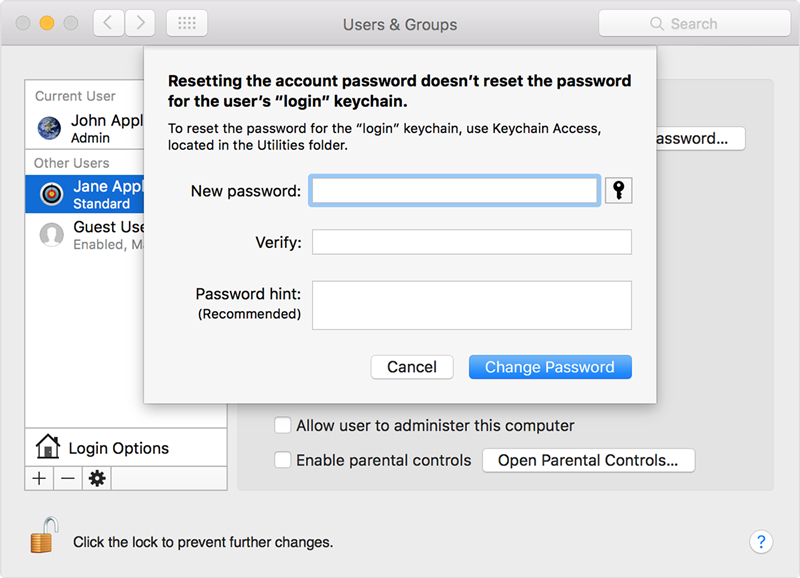
Θυμάστε τον κωδικό πρόσβασης, αλλά θέλετε ένα νέο
Όπως αναφέρθηκε προηγουμένως, κάθε φορά σε μια στιγμή, θέλετε να αλλάξετε τον κωδικό πρόσβασης Mac keychain. Αυτό βελτιώνει την ασφάλεια της συσκευής σας. Αυτή η επιλογή λειτουργεί μόνο αν γνωρίζετε τον παλιό κωδικό πρόσβασής σας.
1. Ανοίξτε την εφαρμογή πρόσβασης με κλειδί.
2. Μεταβείτε στην αναπτυσσόμενη γραμμή μενού "Επεξεργασία" και κάντε κλικ στο "Αλλαγή κωδικού πρόσβασης για την εισαγωγή μπρελόκ".
3. Θα σας ζητηθεί να εισαγάγετε τον παλιό κωδικό πρόσβασης και μετά πληκτρολογήστε τον νέο κωδικό πρόσβασης. Ακριβώς όπως αλλάζετε τον κωδικό πρόσβασής σας σε οποιοδήποτε email ή άλλο λογαριασμό.

Μέρος 3. Ο Mac μου διατηρεί το αίτημα για κωδικό πρόσβασης για τον κωδικό πρόσβασης
Ο κωδικός πρόσβασης για το κλειδί σας επιτρέπει να γίνεται αυτόματαεπαλήθευση των εφαρμογών και των υπηρεσιών που είναι αποθηκευμένες με πρόσβαση στο Keychain. Όταν δημιουργείτε το λογαριασμό, ο κωδικός πρόσβασης για τον κωδικό πρόσβασης έχει οριστεί ώστε να αντιστοιχεί στον κωδικό πρόσβασης σύνδεσης για το λογαριασμό.
Αλλά όταν αλλάζετε τον κωδικό πρόσβασης σύνδεσης στοΠροτιμήσεων χρηστών και ομάδων, ο κωδικός πρόσβασης του κλειδιού ενημερώνεται αυτόματα για να το ταιριάζει. Και αν δεν ταιριάζει με τον κωδικό πρόσβασης για το λογαριασμό, το σύστημα θα ζητά συνεχώς κωδικό πρόσβασης για τον κωδικό πρόσβασης. Θυμηθείτε ότι ο κωδικός πρόσβασης για το κλειδί είναι διαθέσιμος μόνο στον χρήστη του λογαριασμού και όχι στον διαχειριστή. Εάν ο κωδικός πρόσβασης σύνδεσης έχει επαναφερθεί από το διαχειριστή, ο κωδικός πρόσβασης του κλειδιού δεν αλλάζει.
Αν συμβεί κάτι τέτοιο, πρέπει να επαναφέρετε τον κωδικό πρόσβασης του Keychain ή να δημιουργήσετε ένα νέο χρησιμοποιώντας οποιονδήποτε από τους δύο οδηγούς που αναφέρονται στο προηγούμενο μέρος.
Bnous Συμβουλές: Πώς να βρείτε αποθηκευμένους κωδικούς πρόσβασης στο iPhone / iPad σε Mac
Τελευταίο αλλά όχι λιγότερο σημαντικό, όπως ακριβώς και το keychain,Tenorshare 4uKey - Ο Διαχειριστής κωδικών πρόσβασης μπορεί να βρει τον κωδικό πρόσβασης Wi-Fi, τον κωδικό πρόσβασης λογαριασμού ηλεκτρονικού ταχυδρομείου, τον κωδικό πρόσβασής σας στο δικτυακό τόπο και τον λογαριασμό, την ταυτότητα της Apple και πληροφορίες σχετικά με την πιστωτική κάρτα. Επιπλέον, σας επιτρέπει να εξάγετε κωδικό πρόσβασης σε άλλους διαχειριστές κωδικών πρόσβασης, όπως 1Password, LastPass, Dashlane, Keeper και Chrome browser. Μπορεί να εκτελείται σε σύστημα Windows και Mac. Δεν μπορείτε να χάσετε αυτόν τον καταπληκτικό διαχειριστή κωδικών iOS!


![[Επίλυση] Το Safari θέλει να χρησιμοποιήσει το τοπικό keychain αντικειμένων](/images/keychain/solved-safari-wants-to-use-the-local-items-keychain.jpg)
![[Fixed] Accountsd Θέλει να χρησιμοποιήσει το Keychain Login](/images/keychain/fixed-accountsd-wants-to-use-the-login-keychain.jpg)






